Formas de aumentar la resolución de video en computadoras de escritorio, Android, iPhone y en línea
¿Estás buscando pasos en como aumentar la resolucion de un video? Bueno, este artículo te ayudará a convertir tus videos de ordinarios a extraordinarios. Por lo tanto, le ofrecemos los mejores cinco pasos sobre cómo aumentar la resolución de sus videos para que pueda verlos con una experiencia satisfactoria. No se preocupe porque le ofrecemos formas simples de cómo lograrlo en el escritorio, Android, iPhone e incluso en línea. Por esa razón, puede lograr este objetivo ya sea que sea un usuario de Windows, Mac, Android, iPhone o en línea. Por lo tanto, sigue leyendo esta información para una mejor comprensión.

Parte 1. Cómo aumentar la resolución de video en el escritorio
Tipard Video Converter Ultimate es un software de edición de video que funciona en computadoras Windows y Mac para aumentar la resolución del video. Este ofrece una función Video Enhancer que le permite mejorar las resoluciones. Si quieres probarlo, te mostraremos cómo.
Características principales de Tipard Video Converter Ultimate:
- 1. Viene con una caja de herramientas como Video Enhancer, GIF Maker, Video Trimmer, 3D Maker, Media Metadata Editor, Video Speed Controller, Video Rotator, Volume Booster.
- 2. Puede convertir prácticamente más de 500 formatos, incluidos 8K/4K/HD.
- 3. Le permite copiar DVD a un archivo ISO/carpeta de DVD/MPG sin pérdidas.
- 4. Proporciona un editor de video incorporado, como marca de agua, clip, fusión, recorte, rotación, filtro.
¿Cómo aumentar la resolución de video en Tipard Video Converter Ultimate?
Paso 1Tu empiezas; asegúrese de seleccionar el sistema operativo adecuado en el menú desplegable. Luego puede instalarlo y abrirlo para ver la interfaz principal. entonces elige Video Enhancer del desplegable Herramientas.

Paso 2Al hacer clic en el Video Enhancer, verá una nueva ventana con un (+) botón en el medio de la interfaz. Haga clic para agregar o arrastrar un archivo de video para aumentar la resolución.

Paso 3Mostrará otra ventana después de arrastrar un archivo de video. Resolución mejorada, optimice el brillo y el contraste, elimine el ruido del video y reduzca la vibración del video son todas las opciones disponibles en esta sección. Para mejorar la resolución de su video, verifique ☑ las Resolución de lujo encajonar.

Paso 4Después de hacer clic en el Resolución de lujo cuadro, elija una ubicación de archivo para la nueva salida. Espere un segundo y tendrá una nueva y mejor salida de video.
Cómo aumentar la resolución de video con Adobe Premiere
Adobe Premierees un programa todo en uno para computadoras Windows y Mac para aumentar la resolución de video. Si desea intentarlo, siga los pasos a continuación.
Paso 1Para comenzar, abra el proyecto Premiere y cargue un videoclip al que le gustaría mejorar la resolución. Puedes omitir el ajuste preestablecido del proyecto para cuando convertir MOV y MP3, aún necesitas ajustar la resolución de cada video agregado.
Paso 2Junto a la papelera, haga clic en el icono del archivo y adjúntelo para crear una capa de ajuste. Luego, agregue la capa de ajuste recién generada a la línea de tiempo en la pista sobre su videoclip.
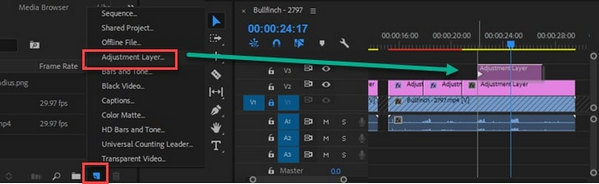
Paso 3Finalmente, para reparar un videoclip, puede ajustar el valor de cada control deslizante. Puede agregar una cantidad máxima y arrastrarla hacia atrás hasta que sea un videoclip nuevo y nítido. Luego, renderice sus archivos y guarde el resultado final en su carpeta de archivos.
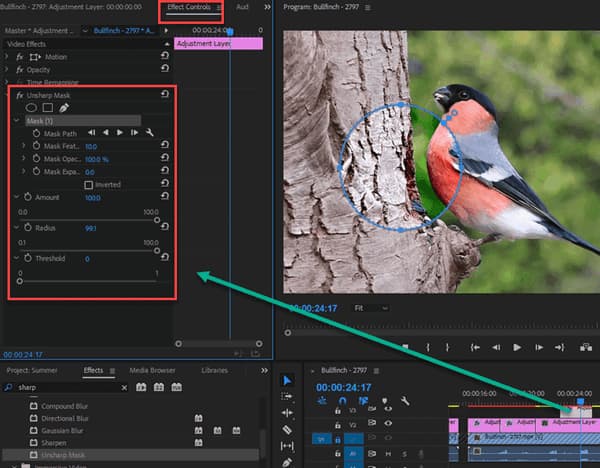
Parte 2. Cómo aumentar la resolución de video en dispositivos móviles
También damos instrucciones sobre cómo aumentar la resolución de video en los dispositivos, ya que queremos ayudarlo. Como resultado, le presentamos dos aplicaciones que se ejecutan sin problemas en los teléfonos inteligentes Android y iPhone. También proporcionamos instrucciones sencillas sobre cómo utilizar las dos aplicaciones.
¿Cómo aumentar la resolución de video en Android?
Paso 1Instale e inicie Inshot en su dispositivo Android. Cuando se inicie por primera vez, elija un archivo de video haciendo clic en el Video botón. Luego, para cargar un video, haga clic en el green boton de abajo.
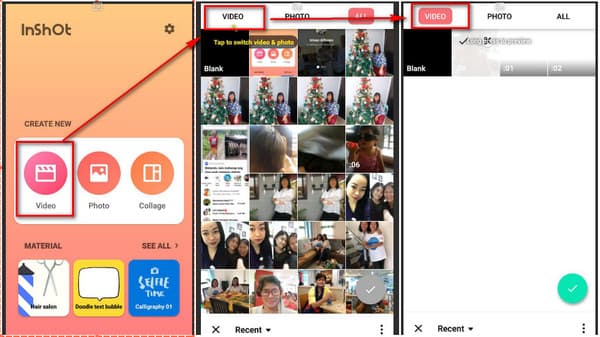
Paso 2Luego, selecciona el Filtrar opción. Entonces, después de elegir el definir los benchmarks y KPIs para la estrategia de crecimiento en Paid Media en TikTok. botón, verá varias opciones para modificar. Puede cambiar el brillo, la saturación, el contraste y otras configuraciones usando el control deslizante. A continuación, marque la casilla de verificación para guardar los cambios.

Paso 3Finalmente, después de hacer las modificaciones necesarias. Al hacer clic en el Guardar icono en la esquina superior derecha de la interfaz, ahora puede tener una nueva salida.
¿Cómo aumentar la resolución de video en iPhone?
Paso 1Busque Filmorago en su navegador Safari. Luego, en su iPhone, descárguelo e instálelo. Cuando lo inicie, verá la interfaz principal y, para elegir un archivo de video, haga clic en Nuevo proyecto. Para cargar un archivo de video, haga clic en el Importa botón después de seleccionar uno.
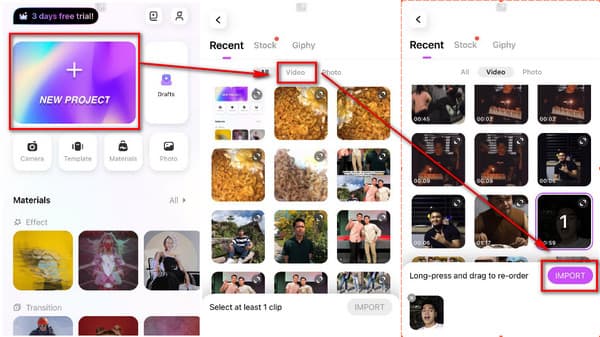
Paso 2Después de eso, elija un archivo de video. Ve a la definir los benchmarks y KPIs para la estrategia de crecimiento en Paid Media en TikTok. opción para examinar el brillo, la saturación, el contraste, el matiz y otros parámetros. También verá un control deslizante para ayudarlo a mejorar su video. Y para hacer los cambios, haga clic en el Aplicar a todo del botón.
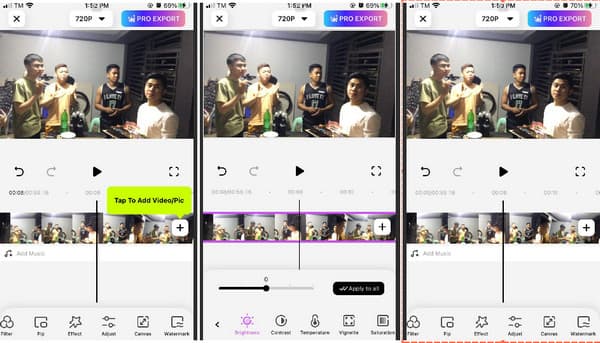
Paso 3Finalmente, ahora puede guardar una nueva salida presionando el botón Importación profesional botón en la parte superior de la pantalla.
Parte 3. Cómo aumentar la resolución de video en línea
Además, brindamos más información sobre cómo aumentar la resolución de video en línea. Si tiene prisa o no tiene suficiente espacio en su teléfono inteligente o PC, también le ofrecemos cómo mejorar la resolución de video a través de Internet. Puede hacerlo siguiendo los pasos que se muestran a continuación.
Paso 1Busque Clideo usando su navegador. Cuando abra la aplicación Clideo, verá un Elija el archivo botón; haga clic en él para seleccionar un archivo de video que desea mejorar.
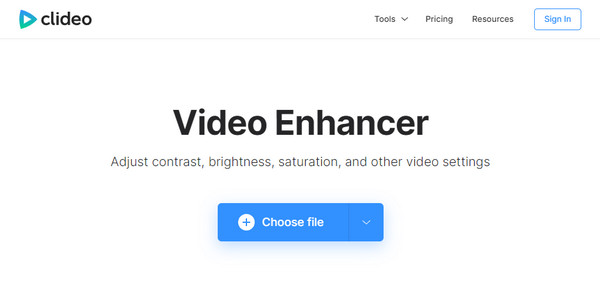
Paso 2Después de cargar un archivo de video, se mostrarán varias configuraciones, como brillo, contraste, saturación, tono, desvanecimiento y viñeta. También puede modificar cada parámetro moviendo el control deslizante para mejorar la resolución del video.
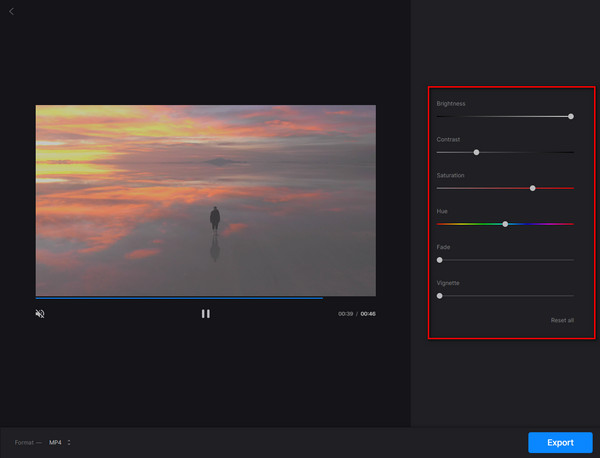
Paso 3Finalmente, haz clic en Exportar para crear un nuevo archivo en su carpeta de archivos.
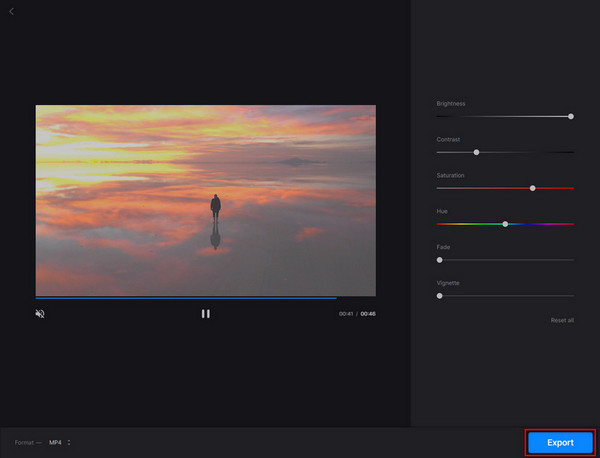
Parte 4. Preguntas frecuentes sobre el aumento de la resolución de video
¿Cómo aumentar la resolución de un vídeo?
La técnica más eficiente para mejorar videos de baja calidad es aumentar la resolución del video o convertir SD a HD o HD a UHD. Puede ampliar 360p/480p a 720p, 720p a 1080p, 1080p a 4K, y así sucesivamente con Tipard Video Converter Ultimate.
¿Por qué mi video 4K aparece granulado?
El ruido suele ser lo que hace que las imágenes 4K parezcan granuladas. Filtrar datos de mayor resolución es una técnica para reducir el ruido. Cuando el ruido llega a un nivel que no crea imágenes granulosas, el clip de video 4K final se parecerá visualmente a un video Full HD de 1080p.
¿Hay alguna diferencia en la calidad entre 1080p y 720p?
La diferencia entre 1080p (también conocido como Full HD) y 720p (también conocido como HD) será insignificante para muchas personas. Aquellos que presten más atención observarán que 1080p produce una imagen más suave y precisa que 1080i y que 1080p es más evidente que 1080i.
Conclusión
Después de leer esta publicación, asumimos que comprenderá mejor como aumentar la resolucion de un video. Como resultado, si encuentra este material útil, esperamos que lo comparta con sus amigos. Además, si quieres un software confiable y efectivo para mejorar la resolución de tus videos, no olvides descargar Tipard Video Converter Ultimate.







